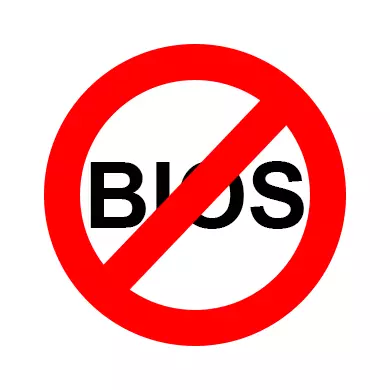
BIOS-от е основен влез и излезен систем кој ги складира специјалните алгоритми потребни за правилно функционирање на целиот компјутер. Корисникот може да направи одредени промени во него со цел да се подобри операцијата на компјутерот, но ако BIOS-от не започне, може да зборува за сериозни проблеми со компјутерот.
За причините и начините за решавање
Не постои универзален начин за решавање на овој проблем, бидејќи, во зависност од причината, треба да барате решение. На пример, во некои случаи, за "заживување" на BIOS-от ќе мора да го расклопат компјутерот и да потроши некои манипулации со хардверот, а во други ќе биде доволно за да се обиде да го внесе користејќи ги способностите на оперативниот систем.Причина 1: Завршување на машини
Ако, кога ќе го вклучите компјутерот, машината или не дава никакви знаци на живот, или само индикатори се согоруваат на домувањето, но не постојат звуци и / или пораки на екранот, а во повеќето случаи тоа значи дека на Проблемот лежи во компонентите. Проверете ги овие компоненти:
- Проверете го напојувањето за работа. За среќа, многу модерни напојувања може да се извршуваат одделно од компјутерот. Ако не работи кога започнува, тоа значи дека треба да се промени. Понекогаш во случај на неуспеси во овој елемент, компјутерот може да се обиде да изврши некои компоненти, но бидејќи нема енергија, знаците на животот наскоро ќе одат на "не".
- Ако сè е во ред со напојување, односно веројатноста дека каблите и / или контактите се оштетени, кои се поврзани со матичната плоча. Проверете ги за дефекти. Ако некој ќе биде откриен, напојувањето ќе треба да се пренесе во поправка, или целосно да се замени. Овој вид дефект може да објасни зошто кога ќе го вклучите компјутерот, слушате како функционира напојувањето, но самиот компјутер не започнува.
- Ако, кога ќе кликнете на копчето за вклучување, ништо не се случува, ова може да значи дека копчето е скршено и мора да се замени, но исто така не треба да се исклучи опцијата со дефект на напојувањето. На некои куќишта, перформансите на копчето за напојување може да се одредат од индикаторот ако е запален, тогаш сè е во ред со него.

Лекција: Како да го започнете напојувањето без поврзување со компјутер
Физичкото оштетување на важните компоненти на компјутерот има место за да биде, но главната причина за неможноста на нормалниот почеток на компјутерот е силното загадување на прашина на нејзините внатрешности. Прашина може да се залечи во навивачите и контактите, со што се нарушува снабдувањето со напон од една компонента до друга.

Кога парсирање систем единица или лаптоп домување, обрнете внимание на количината на прашина. Ако е премногу, тогаш направете "чистење". Големи количини може да се отстранат со правосмукалка која работи со мала моќност. Ако користите правосмукалка за време на чистење, тогаш бидете внимателни, бидејќи е случајно да ја оштетите внатрешноста на компјутерот.
Кога главниот слој на прашина е отстранет, раката со четка и суви салфетки за отстранување на преостанатото загадување. Можеби загадувањето го погоди напојувањето. Во овој случај, тоа ќе мора да се расклопи и чисти од внатре. Исто така, проверете ги контактите и конекторите за присуство на прашина во нив.
Причина 2: Проблеми со компатибилност
Во ретки случаи, компјутерот и BIOS-от може да престанат да работат поради некомпатибилноста на која било компонента, која е поврзана со матичната плоча. Обично пресметување на проблемот објект е доволен, на пример, ако сте неодамна додаде / го промениле лентата на RAM меморијата, тогаш, најверојатно, новата штица е некомпатибилна со останатите компоненти на компјутерот. Во овој случај, обидете се да направите компјутер со стара RAM меморија.
Тоа се случува поретко кога една од компонентите на компјутерот не успее и престанува да биде поддржан од системот. За да се идентификува проблемот во овој случај е доста тешко, бидејќи компјутерот не започнува. Може да им се помогне на разни звучни сигнали или специјални пораки на екранот, што го дава BIOS-от. На пример, на кодот за грешка или аудио сигналот, можете да дознаете со која компонента на проблемот.
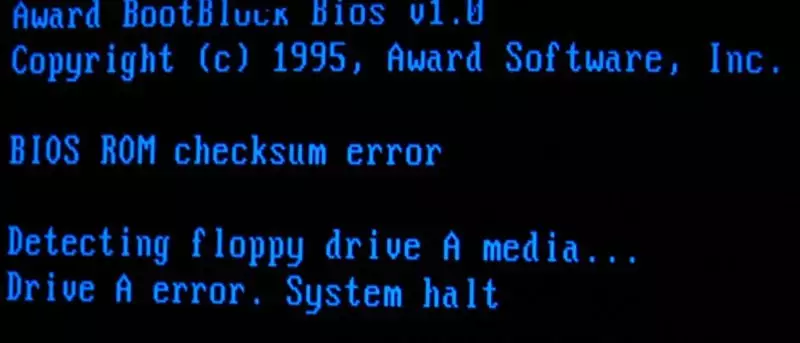
Во случај на некомпатибилност на одредени компоненти на матичната плоча, компјутерот често ги тужи знаците на животот. Корисникот може да ја чуе работата на крути дискови, ладилници, лансирање на други компоненти, но тоа не се појавува на екранот. Најчесто, покрај звуците на компјутерските компоненти, можете да ги слушнете сите надворешни сигнали кои го репродуцира биозата или секоја важна компонента на компјутерот, на овој начин за проблемот.
Ако не постои сигнал / порака или тие се неразбирливи, ќе морате да ја користите оваа инструкција за да дознаете што е проблемот:
- Оневозможете го компјутерот од напојувањето и расклопувањето на единицата на системот. Бидете сигурни да ги исклучите разните странски уреди од него. Идеално, само тастатурата и мониторот мора да останат поврзани.
- Потоа, исклучете ги сите компоненти од матичната плоча, оставајќи го само напојувањето, хард дискот, лентата на RAM меморијата и видео картичката. Вториот треба да биде оневозможен ако веќе има графички адаптер во процесорот. Во никој случај не го отстранува процесорот!
- Сега поврзете го компјутерот со електричната мрежа и обидете се да овозможите. Ако BIOS-от започна, и зад него и Windows, тоа значи дека сè е во ред со главните компоненти. Ако преземањето не го следи, се препорачува внимателно да ги слушате сигналите на BIOS-от или да го пребарувате кодот за грешка ако се прикаже на мониторот. Во некои случаи, сигналот може да се достави не биос, туку само скршен предмет. Ова правило почесто се применува на тврди дискови - во зависност од оштетувањето, тие почнуваат да играат малку други звуци кога компјутерот е вчитан. Ако имате таков случај, тогаш HDD или SSD ќе мора да се заменат.
- Доколку на 3-тата точка, сè што е нормално започнато, повторно исклучете го компјутерот и обидете се да се поврзете со матичната плоча било која друга ставка, а потоа вклучете го компјутерот.
- Земете го претходниот став додека не ја откриете компонентата за проблемот. При идентификувањето на второто, тоа ќе мора да биде заменето или да помине за поправка.

Ако целосно собравте компјутер (без изнаоѓање на проблем елемент), сите уреди поврзани со него и почнаа да се вклучуваат нормално, тогаш објаснувањата на таквото однесување може да бидат два:
- Можеби поради вибрациите и / или другото физичко влијание врз компјутерот, контакт од некоја важна компонента излезе од конекторот. Во случај на вистински расклопување и ре-монтажа, едноставно повторно се поврзувате важна компонента;
- Имаше систематски неуспех поради кој компјутерот имаше проблеми со читањето на било која компонента. Повторно поврзување на секоја ставка на матичната плоча или ресетирање на поставките на BIOS го реши овој проблем.
Причина 3: неуспех на системот
Во овој случај, оптоварувањето на ОС се јавува без никакви компликации, работата во неа исто така тече нормално, но ако е потребно, внесете го BIOS-от, не работите. Оваа верзија на развојот на настаните е исклучително ретка, но постои место за да биде.
Начинот на решавање на проблемот што произлегува е ефикасен само ако вашиот оперативен систем е вчитан нормално, но не можете да одите во BIOS-от. Овде можете исто така да препорачате да ги пробате сите клучеви за внесување - F2, F3, F4, F5, F6, F7, F8, F5, F6, F11, F12, F10, F11, F12, DELETE, ESC. Како опција, можете да го користите секој од овие клучеви во комбинација со Shift или FN (последниот е релевантен само за лаптопи).
Овој метод ќе се применува само за Windows 8 и погоре, бидејќи овој систем ви овозможува да го рестартирате компјутерот со последователниот БИОС. Користете ја оваа инструкција за рестартирање со последователното лансирање на базниот влез и излезниот систем:
- Прво треба да одите во "параметрите". Можете да го направите ова со кликнување на иконата "Start" во опаѓачкото мени или плочки интерфејс (зависи од верзијата на OS) за да ја пронајдете иконата на менувачот.
- Во "параметрите", наоѓајте ја ставката "Ажурирање и безбедност". Во главното мени, таа е означена со соодветна икона.
- Во него, одете на "Врати", кој се наоѓа во левото мени.
- Најдете посебен дел "Опции за специјални преземања", каде што треба да биде копчето "Restart Now". Кликнете на него.
- Откако компјутерот ќе вчита прозорец со избор на акција. Одете на "дијагностика".
- Сега треба да изберете "напредни параметри".
- Во нив, пронајдете ги параметрите "вградени и УИФИ". Кога е избрана оваа ставка, BIOS-от е натоварен.
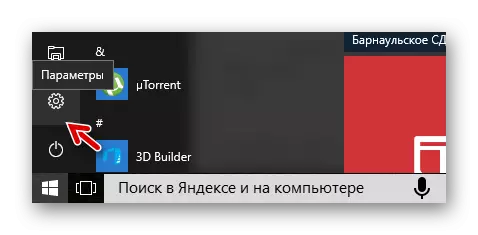
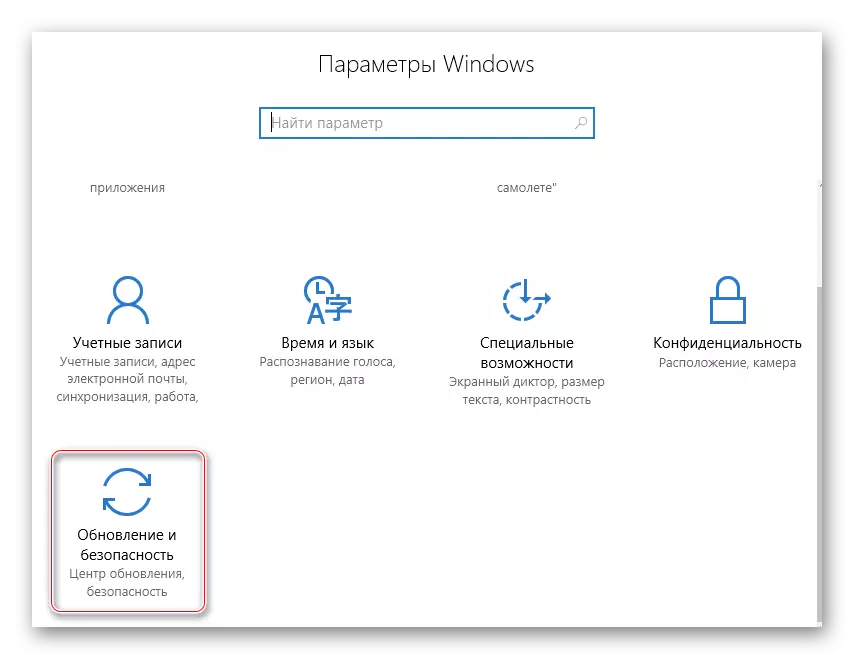
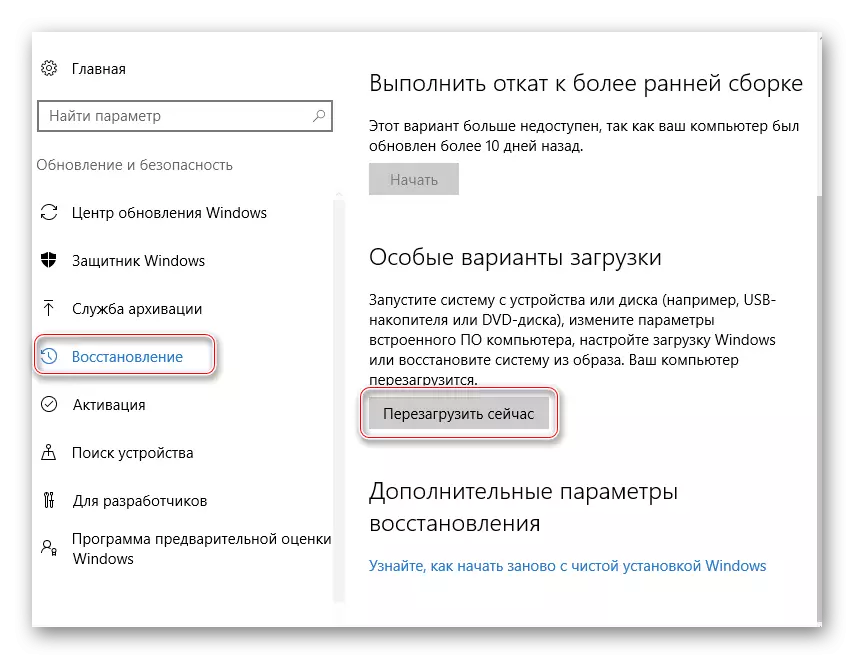
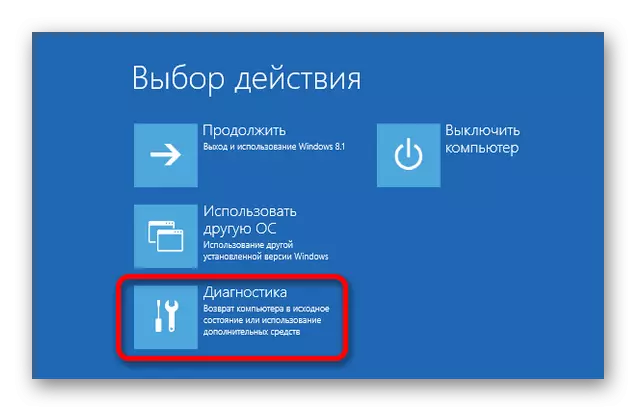
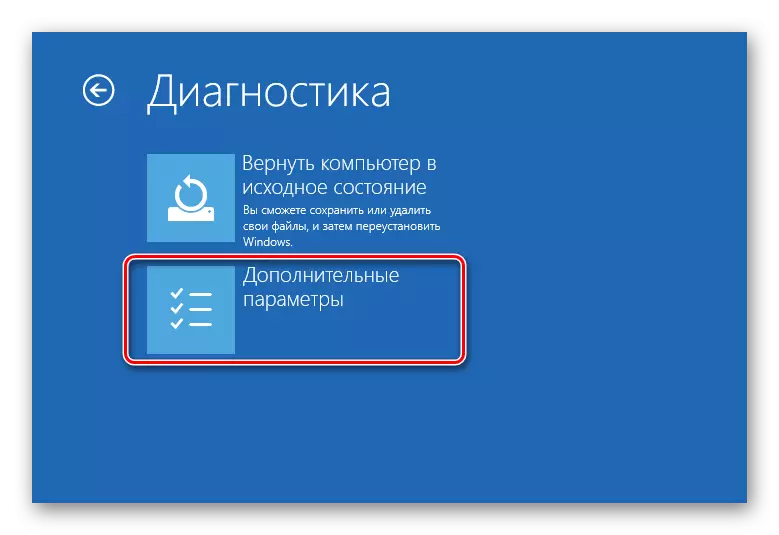
Ако го имате оперативниот систем Windows 7 и постари, како и ако не го пронајдете опциите "вградени софтверски и UEFI" во "напредни параметри", можете да ја користите "командната линија". Отворете ја со помош на CMD командата во стрингот "Run" (наречена Win + R клучеви комбинација).

Треба да ја внесете следната вредност:
Shutdown.exe / r / o
Откако ќе кликнете на ENTER, компјутерот ќе го рестартира и ќе ги внесе BIOS-от или да понуди опции за подигнување со влез во BIOS-от.
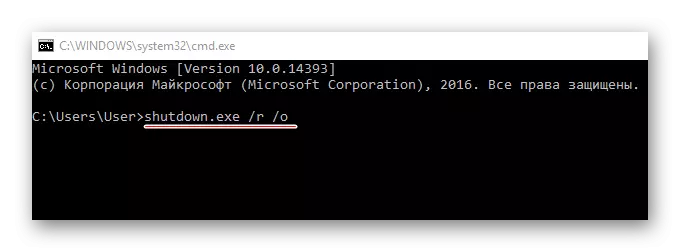
Како по правило, по таков влез, основниот I / O систем е вчитан без никакви проблеми, а подоцна, ако веќе користите комбинација на копчиња. Ако ре-влезот во BIOS-от не е можно, тоа значи дека се случи сериозен неуспех во поставките.
Причина 4: Неточни поставки
Поради неуспехот во поставките, топлото копчиња може да се сменат на влезот, па ако се случи сличен неуспех, ќе биде разумно да ги ресетирате сите поставки во фабриката. Во повеќето случаи, сè се враќа во нормала. Овој метод се препорачува да се применува само во случаи кога компјутерот е наполнет без проблеми, но не можете да го внесете BIOS-от.

Исто така види:
Како да ги ресетирате поставките во BIOS-от
Дешифрирање на сигналите на BIOS-от
Неможноста за лансирање на BIOS-от обично се поврзува со дефект на секоја важна компонента на компјутерот или неговото исклучување од напојувањето. Софтверските неуспеси се случуваат исклучително ретко.
